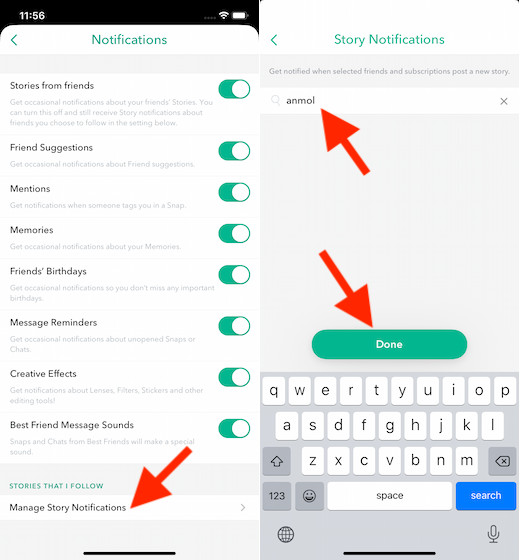Snapchat pode não estar no mesmo centro das atenções que estava antes, mas não tira o facto de ser uma das plataformas de comunicação social mais inovadoras do mercado. Plataformas de mídia social como Facebook, Instagram, e outras continuam a copiar os seus cabeçalhos, tais como mensagens destrutivas, histórias de desaparecimento, e muito mais. Para além das suas características de destaque, Snapchat também traz uma tonelada de características escondidas. Neste artigo, vamos dar uma vista de olhos às fantásticas funcionalidades ocultas do Snapchat e dizer-lhe como tirar o máximo partido delas. Aqui estão os 25 melhores truques Snapchat que deverá aprender em 2020.
25 Cool Snapchat Tips and Tricks in 2020
P>Publicamos também dicas e truques similares para outras plataformas de redes sociais como o Facebook, Instagram e muito mais. Se os usar, clique nos links abaixo para os consultar. Assim, se alguma vez os quiser aprender, clique nos links para ler os nossos artigos sobre truques fixes do WhatsApp, truques Instagram, truques do Facebook Messenger, e truques do Telegrama entre outros.
Aplique lentes faciais Snapchat após clicar numa fotografia
Snapchat introduziu recentemente uma nova funcionalidade para a versão beta da sua aplicação Android que permite aos utilizadores usar lentes faciais mesmo após clicar numa fotografia. Depois de clicar numa fotografia, Snapchat mostra-lhe um ícone ‘Smiley’ abaixo do ícone de ligação ‘Paperclip’. Toque nele para aceder à gama completa de lentes faciais, tal como faz quando as aplica antes de tirar a fotografia. Lembre-se que a característica só funcionará se o seu rosto completo estiver visível. Se a sua fotografia não mostrar o seu rosto claramente, a aplicação não mostrará o ícone Sorriso que lhe dá acesso às lentes faciais.
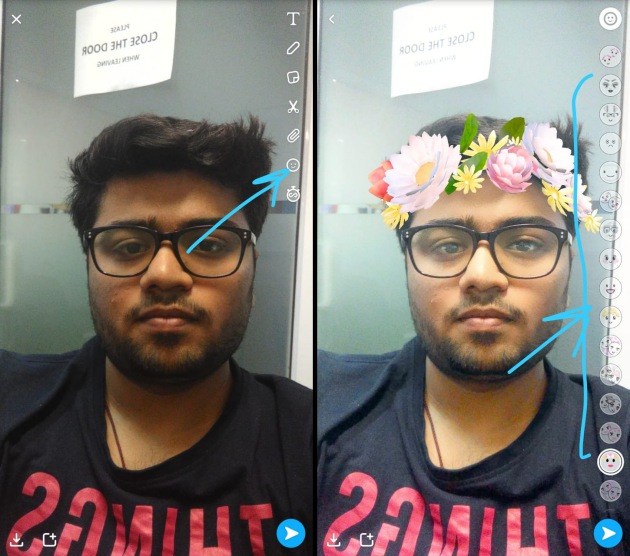
Falando de lentes Snapchat, sabia que também poderia usar lentes Snapchat no seu Mac ou PC Windows? Bem, pode, e pode usá-las para transmitir jogos no Twitch com filtros Snapchat, ou mesmo fazer videochamadas com filtros Snpachat aplicados ao seu rosto.
Conheça-se com a Nova Interface Snapchat
Snapchat está a receber muito flocos para a sua nova interface de utilizador mas, como disse, a actualização está aqui para ficar e mais vale habituar-se a ela. Felizmente, as alterações não são tão drásticas como os comentários em linha fazem parecer. Na verdade, a nova actualização torna a aplicação mais acessível. Tal como antes, quando se abre a aplicação, ela abrirá directamente na aplicação da câmara. A partir daí pode deslizar para a direita da esquerda para aceder aos seus chats, que agora é rebatizado como “Amigos”. Isto porque agora a página Amigos não só alberga todas as suas conversas mas também as histórias dos seus amigos.
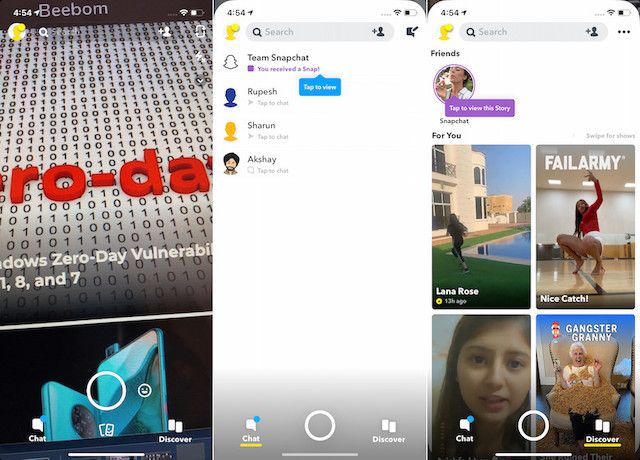
O conteúdo de todos os editores e influenciadores pode ser facilmente acedido deslizando para a esquerda a partir da margem direita do ecrã, o que abre a página Descobrir. Aqui todos os conteúdos que foram criados por influenciadores, editores, ou as pessoas que acompanhou estão alojados. A melhor parte é que as histórias das suas personalidades seguidas estarão sempre no topo para que não se percam no mar de histórias de outras editoras. Pode também tocar no ícone de pesquisa para aceder facilmente ao seu mapa Snap.
Tailor your Snapchat Experience
Se há uma coisa que muitos Snapchatters acham irritante na aplicação, tem de ser a página de descoberta. Não, não me interpretem mal. Nem sempre está cheia de pedaços inúteis de informação, mas a página é na sua maioria preenchida com mexericos e rumores ou alguns outros tópicos da cultura pop. Mas adivinhe? Pode inverter alguns interruptores e torná-la melhor. Primeiro, na página do visor do Snapchat, toque no seu perfil e acerte na engrenagem de configuração. Agora, procure uma opção chamada ‘Gerir’, dentro da qual verá duas outras opções chamadas ‘Advertência de preferências’ e ‘Estilo de vida &Interesses’.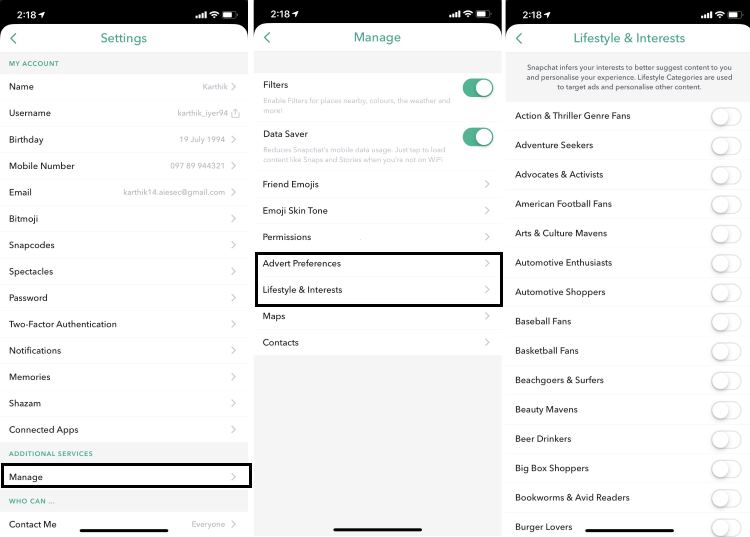 “Advertência de preferências” é onde pode alternar algumas opções para ver anúncios que são relevantes para si. “Lifestyle & Interesses” é onde poderá ver uma tonelada de opções que vão desde “Action & Thriller Genre Fans” até “Meme Watchers” e muito mais. Aqui pode virar os alternadores para os tópicos que achar relevantes para si e esperamos que Snapchat lhe mostre menos do Kardashian & Histórias de Jenner na página Descobrir e mais do que quer ver.
“Advertência de preferências” é onde pode alternar algumas opções para ver anúncios que são relevantes para si. “Lifestyle & Interesses” é onde poderá ver uma tonelada de opções que vão desde “Action & Thriller Genre Fans” até “Meme Watchers” e muito mais. Aqui pode virar os alternadores para os tópicos que achar relevantes para si e esperamos que Snapchat lhe mostre menos do Kardashian & Histórias de Jenner na página Descobrir e mais do que quer ver.
Recognize Songs with Shazam Integration
Embora não seja realmente uma novidade, ainda não há muita gente que saiba disto. Então, diga-me, sabia que pode usar a integração com o Snapchat Shazam para identificar as canções que estão a tocar? Se não sabias, não te preocupes, pois vou dizer-te como fazer exactamente isso. Tudo o que precisa de fazer é lançar a aplicação e premir e segurar no visor da câmara até a aplicação reconhecer a canção.
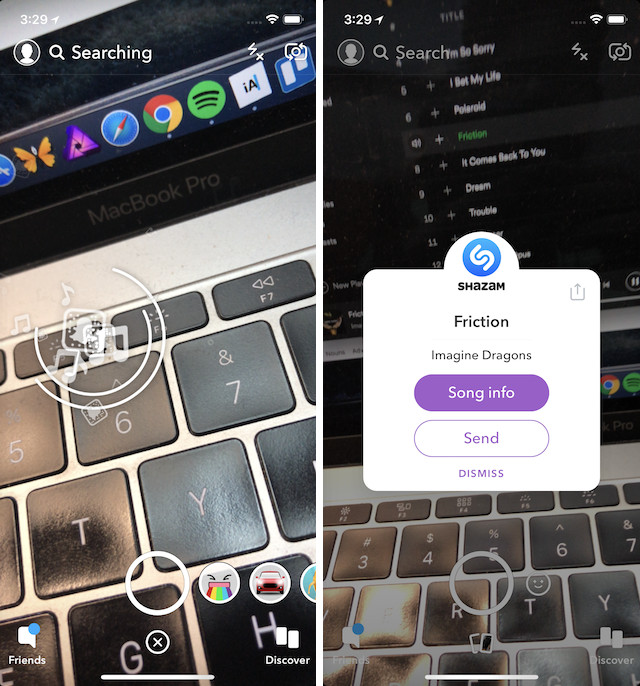
Partilhar Histórias Fora da Aplicação
Com a nova actualização, agora o Snapchat também lhe permite partilhar histórias fora da aplicação. Partilhar uma história fora do Snapchat, em vez de tocar numa história para a ver, tocar e segurar para trazer opções. Aqui, encontrará também a opção de partilhar a história fora da aplicação.
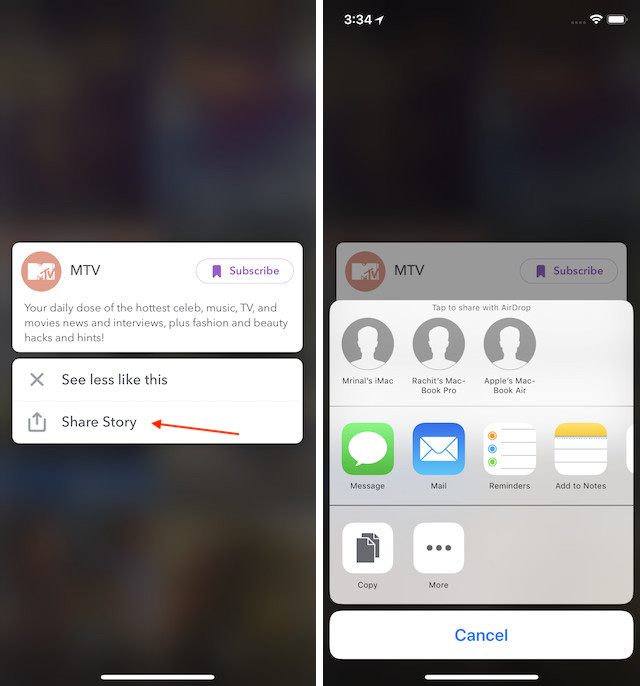
Enviar dinheiro usando Snapchat
Apenas alguns meses atrás, Snapchat lançou uma funcionalidade Snapcash que permite aos utilizadores enviar dinheiro aos seus amigos. Dito isto, infelizmente, actualmente, a funcionalidade só está disponível nos EUA por agora. Se vive nos EUA e pretende utilizar esta funcionalidade, primeiro terá de configurar o seu pagamento. Para o fazer, primeiro, toque no ícone de perfil presente na aplicação da câmara e depois toque no ícone da engrenagem. Aqui, role para baixo para encontrar a opção Snapcash e toque em para a configurar.
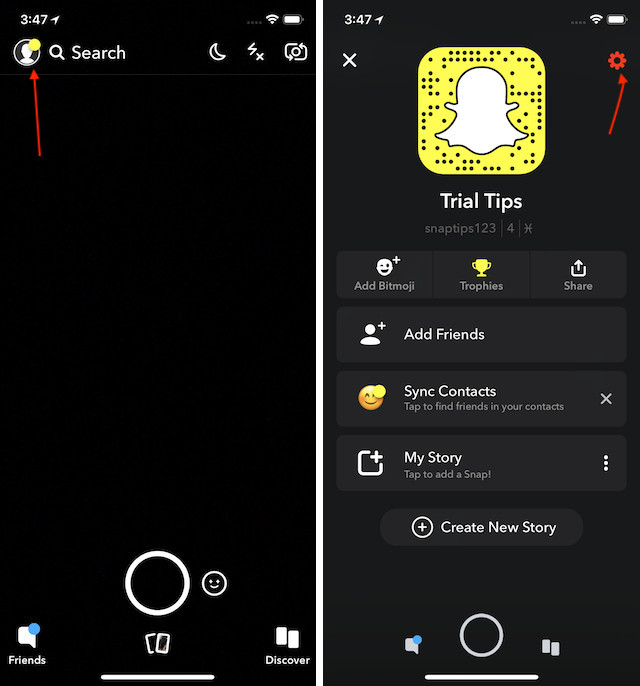
Remember, que precisa de ter mais de 18 anos de idade para usar esta funcionalidade. Para a configurar, terá primeiro de introduzir os detalhes do seu cartão de crédito/débito e depois adicioná-lo à sua conta. Depois de o fazer, abra o chat da pessoa para quem deseja enviar dinheiro e escreva o montante que deseja enviar. Por exemplo, se quiser enviar 5 dólares para digitar “$5”. Uma vez digitado, o botão de enviar transformar-se-á instantaneamente num botão Snapcash. Toque no botão Snapchash ou no botão Send no teclado, e depois confirme a sua transacção. Uma vez que a funcionalidade só está disponível nos EUA, não podemos mostrar-lhe todo o processo, no entanto, se seguir os passos, estará simplesmente bem.
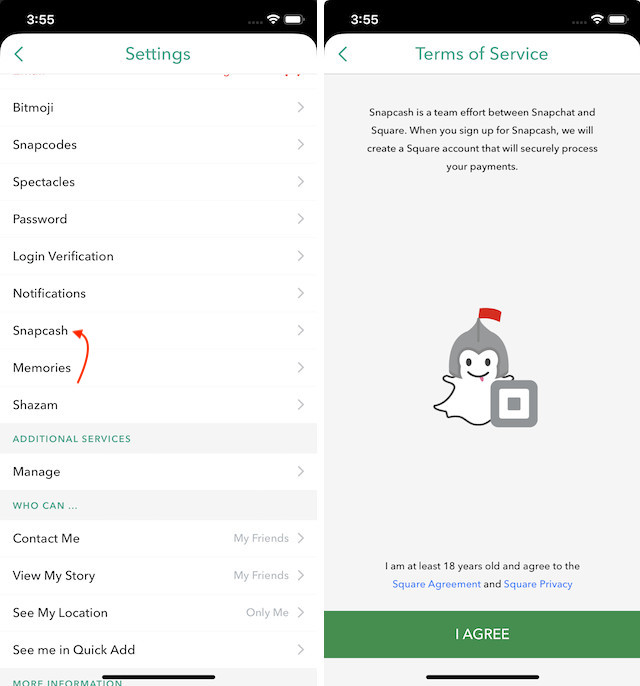
Disable Snap Map
Há alguns meses, Snapchat introduziu uma nova funcionalidade Snapchat Map que permite aos seus amigos verem onde você está para que possam juntar-se a si ou vice-versa. Dito isto, esta funcionalidade tinha assustado muitas pessoas que valorizam a sua privacidade.
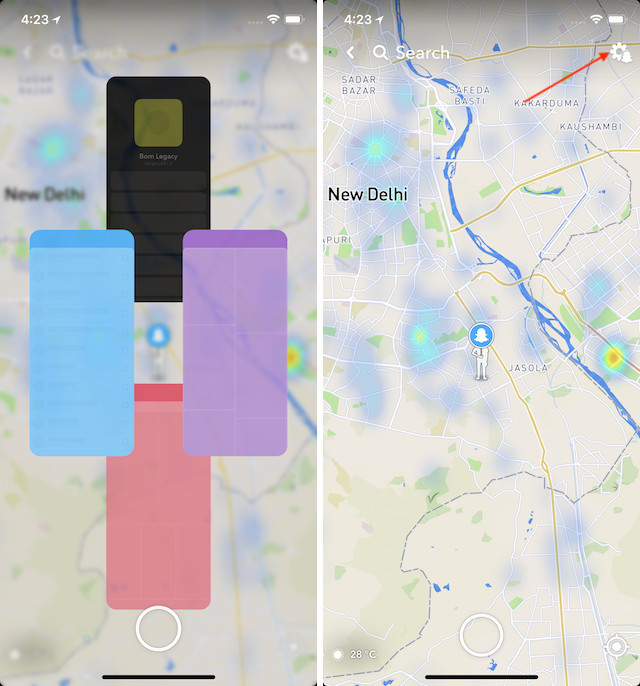 Felizmente, a sua configuração é uma configuração dentro da funcionalidade Snap Map que lhe permite manter a sua localização para si. Para o fazer, lançar a aplicação e apertar com dois dedos para entrar no modo Snap Map (Mapa instantâneo). Aqui, toque no ícone do equipamento e active o Modo Fantasma. O Modo Fantasma irá assegurar que nenhum dos seus amigos possa ver a sua localização.
Felizmente, a sua configuração é uma configuração dentro da funcionalidade Snap Map que lhe permite manter a sua localização para si. Para o fazer, lançar a aplicação e apertar com dois dedos para entrar no modo Snap Map (Mapa instantâneo). Aqui, toque no ícone do equipamento e active o Modo Fantasma. O Modo Fantasma irá assegurar que nenhum dos seus amigos possa ver a sua localização.
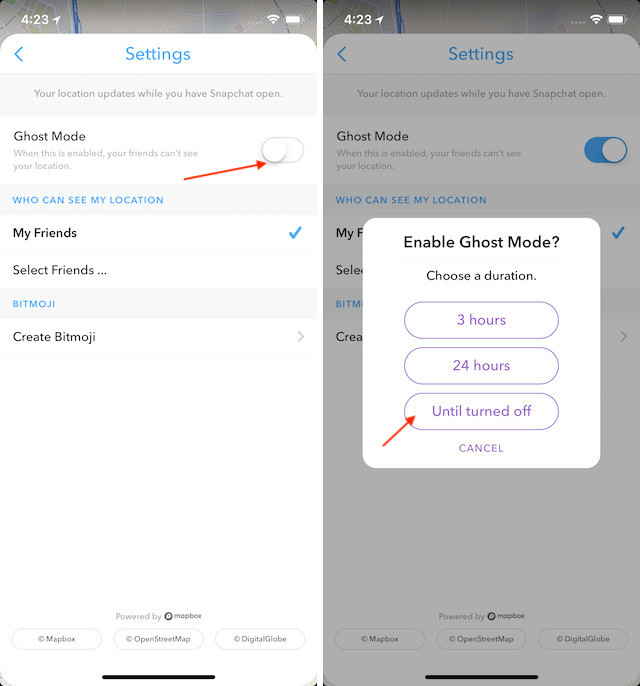
Find Celebrities on Snapchat Easily
Se quiser encontrar celebridades para seguir no Snapchat mas não quiser introduzir o seu nome de utilizador um a um, há uma maneira fácil de encontrar celebridades no Snapchat. Basta tocar no botão Pesquisar dentro da aplicação Snapchat e procurar a palavra “oficial”. O Snapchat listará todas as contas oficiais, começando por celebridades oficiais. Claro que nem todas as celebridades podem ser encontradas desta forma, ainda assim, é uma maneira fácil de encontrar muitas celebridades sem ter de introduzir o seu nome de utilizador um por um.
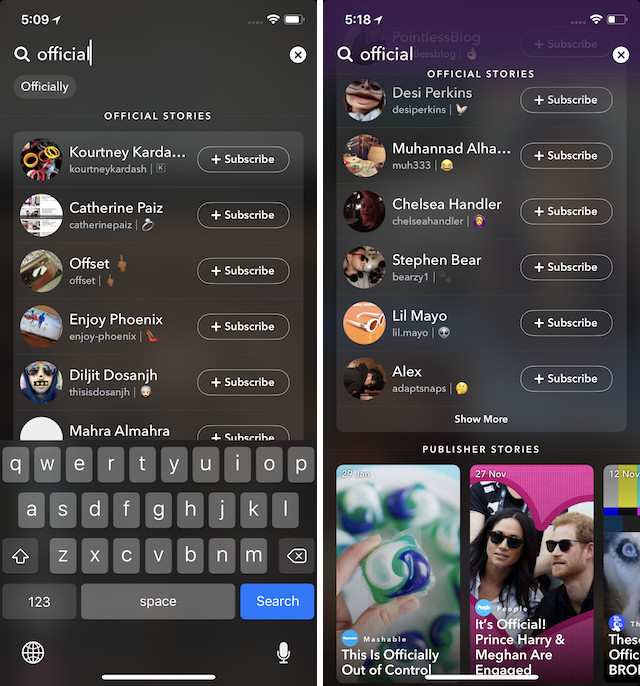
Fácilmente Descarregue os seus dados de História Snapchat
Se já usa o Snapchat há muito tempo e quer ver que tipo de dados o Snapchat lhe guarda, pode fazê-lo facilmente pedindo ao Snapchat para partilhar esses dados consigo. Para o fazer, primeiro, visite a página accounts.snapchat.com e inicie sessão com o seu nome de utilizador e palavra-passe.
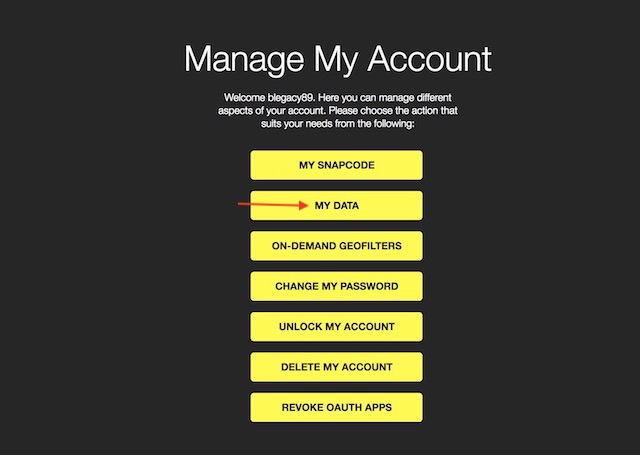
Aqui, clique no botão “MEU DADOS” e depois clique no botão “Submeter Pedido”. Lembre-se de que precisa de ter um id de e-mail verificado ligado à sua conta, pois o Snapchat enviar-lhe-á um link para downland os dados no seu id.
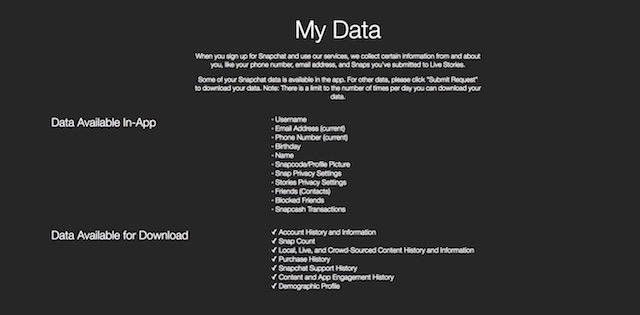
Using Audience Analytics
Snapchat finalmente lançou uma funcionalidade chamada Snapchat Insights para criadores que lhes permite ver Story Views e View Time repartidos por semana, mês e ano. Para aceder ao seu painel de análise, primeiro toque no bitmoji no canto superior esquerdo do ecrã da câmara. Agora, toque no botão Insights. Aqui Snapchat fornecerá dois parâmetros analíticos diferentes.
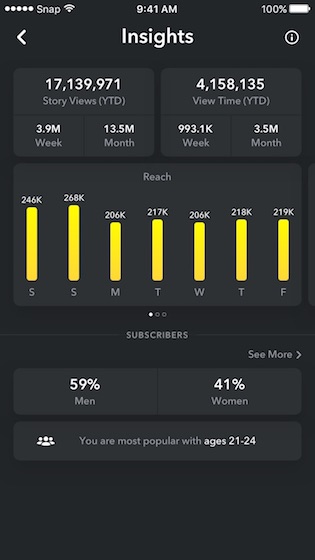
O primeiro é o Story View stats que lhe mostra o número total de vezes que as suas histórias foram vistas desde o início deste ano. A segunda é a View Time, que mostra a quantidade de tempo que os utilizadores passaram a ver as suas histórias. É semelhante às Visualizações do YouTube e ao Tempo de Visualização do YouTube. Os dados são divididos em semanas e meses. Também pode ver que percentagem dos seus espectadores são homens e mulheres e a que faixa etária pertencem.
Usar Cartões de Contexto
Recentemente o Snapchat também introduziu uma nova funcionalidade chamada Cartões de Contexto que permite aos utilizadores obterem informação contextual sobre histórias Snapchat, passando para cima delas. Os Cartões de Contexto podem conter informações como críticas de críticos e clientes, direcções para o local, horas de funcionamento, números de telefone para contacto, viagens de serviços de ride-sharing, e muito mais. Actualmente, a funcionalidade está em directo apenas em países seleccionados, no entanto, a empresa prometeu que irá expandir esta funcionalidade para mais países muito em breve. Lembre-se que se uma história tiver um cartão de contexto em anexo, mostrará uma seta para cima com a palavra “mais” escrita por baixo.
 Póster do YouTube
Póster do YouTube
Buy Merchandise from Snap Store
Snapchat é conhecido por vender a sua própria mercadoria através da sua plataforma e a empresa expandiu recentemente a sua selecção lançando a sua loja oficial Snap nos EUA. Os utilizadores podem facilmente encontrar a Snap Store visitando a secção Descubra da aplicação (deslize da direita para a esquerda no ecrã da câmara fotográfica).
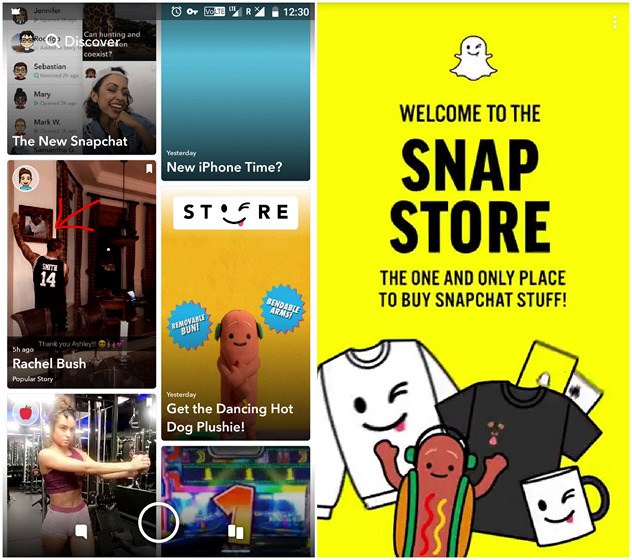
Na sua loja, Snapchat está a vender produtos como Dancing Hot Dog Plushie, Bring Back Best Friend t-shirts, Streak Hat, e muito mais. A única parte triste é que a característica como muitas outras está actualmente apenas a funcionar nos EUA.
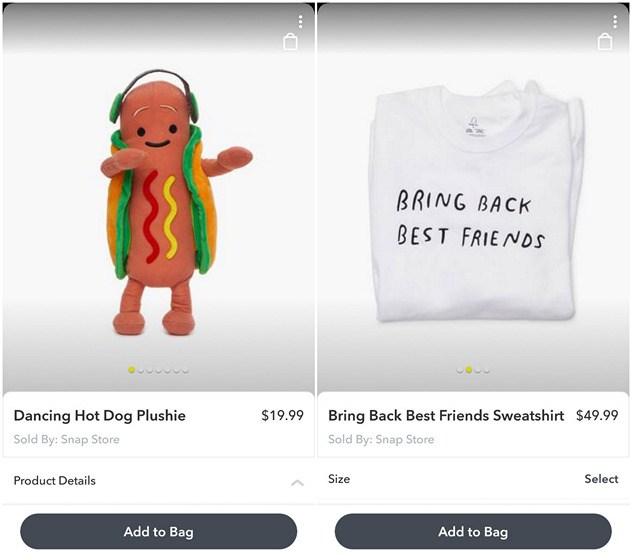
Utilizar a ferramenta Apagador Mágico no Snapchat
P>Embora esta não seja tão nova como algumas das outras nesta lista, surpreendentemente não há muitas pessoas que saibam sobre ela. A ferramenta Apagador Mágico no Snapchat permite aos utilizadores apagar coisas indesejadas que tenham apanhado na moldura da câmara. Para utilizar a ferramenta, depois de ter capturado um estalido, toque no ícone da tesoura.
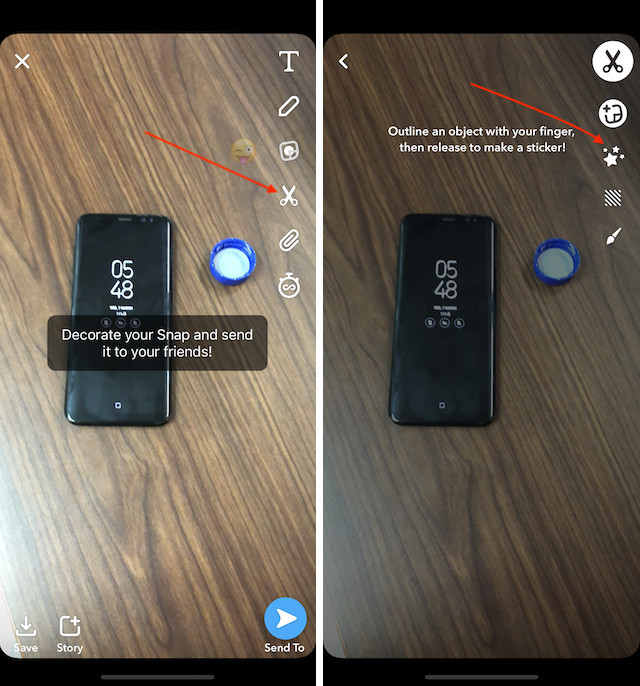
Here, toque no ícone Apagador Mágico indicado por estrelas e depois desenhe sobre o objecto que pretende remover usando o seu dedo. Aguarde alguns momentos e o objecto será removido, tal como magic.
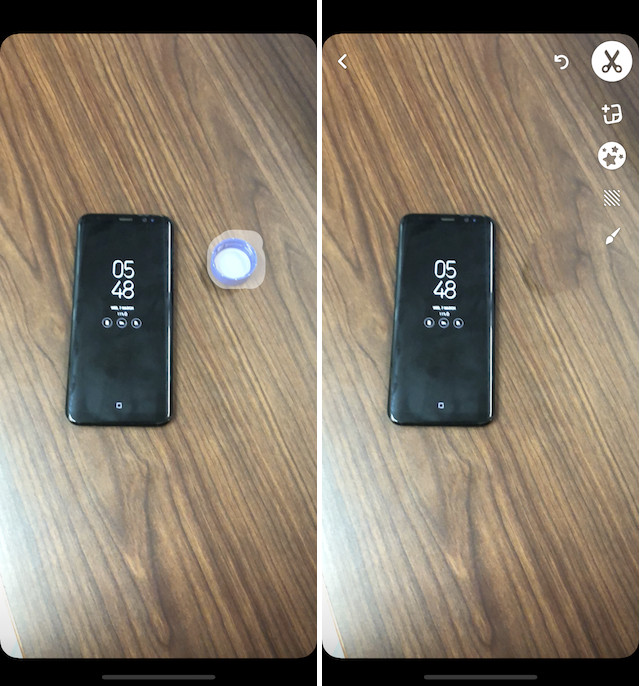
Use Bitmoji Deluxe
Há algumas semanas atrás, Snapchat introduziu a nova edição Bitmoji Deluxe que acrescenta uma tonelada de novos tons de pele, estilos de cabelo, cores de cabelo, características faciais, acessórios, e muito mais à aplicação Bitmoji. Se levar tempo a criar o seu Bitmoji, pode fazê-lo parecer quase como a sua réplica.
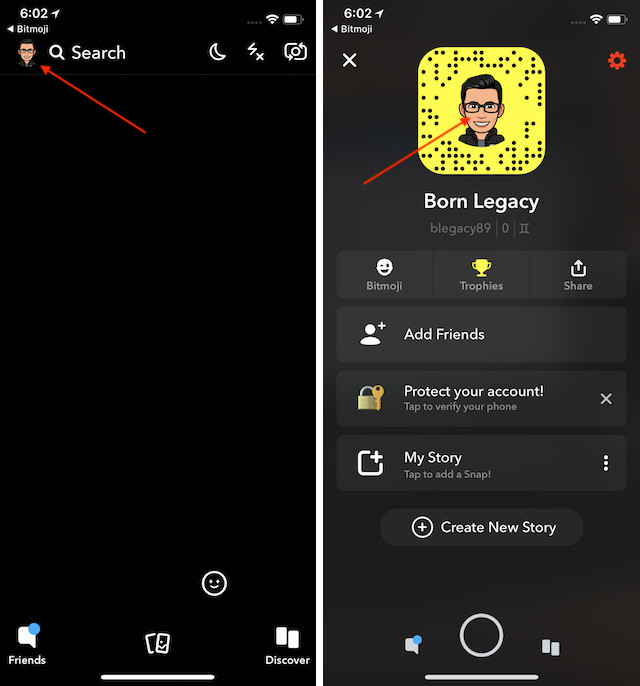
Para isso, toque no seu ícone bitmoji presente no ecrã da câmara da sua aplicação e depois toque no seu ícone bitmoji agian. Agora, toque na opção Edit Bitmjoi nos dois ecrãs seguintes e Snapchat abrirá a aplicação Bitmoji onde poderá encontrar todas as novas actualizações.
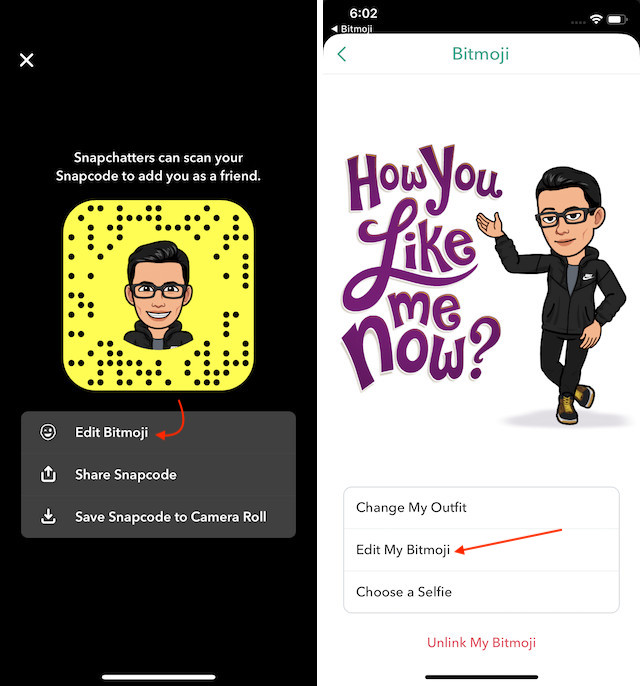
Crie o seu próprio filtro e lentes
Uma outra funcionalidade centrada nos EUA que Snapchat introduziu recentemente é a capacidade de criar filtros e lentes directamente a partir da sua aplicação Snapchat. Os filtros e lentes que criar serão georeferenciados e estarão disponíveis apenas durante um período de tempo pré-especificado. A ideia aqui é que os utilizadores podem criar filtros personalizados para diferentes ocasiões, tais como festas de aniversário ou casamentos. Para criar um filtro, vá ao perfil -> settings -> e toque em Filtros & Lentes opção.
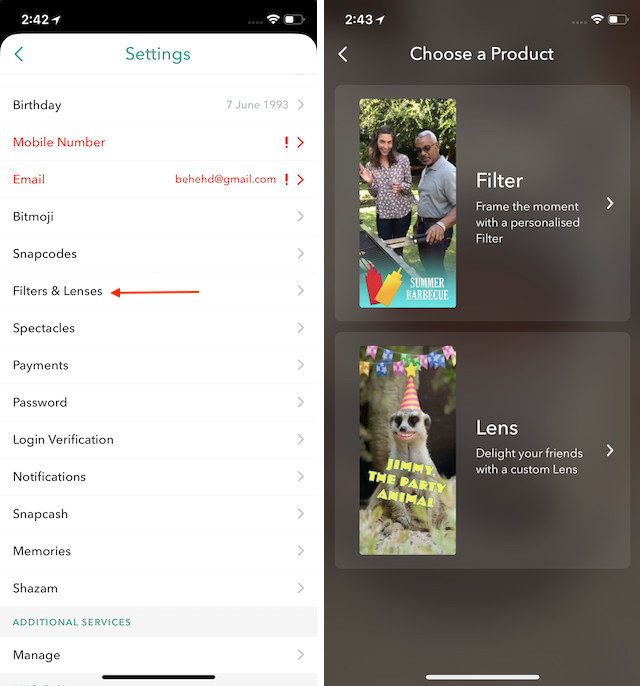
Agora escolha se pretende criar filtros ou lentes e depois criar a sua lente ou filtro personalizado.
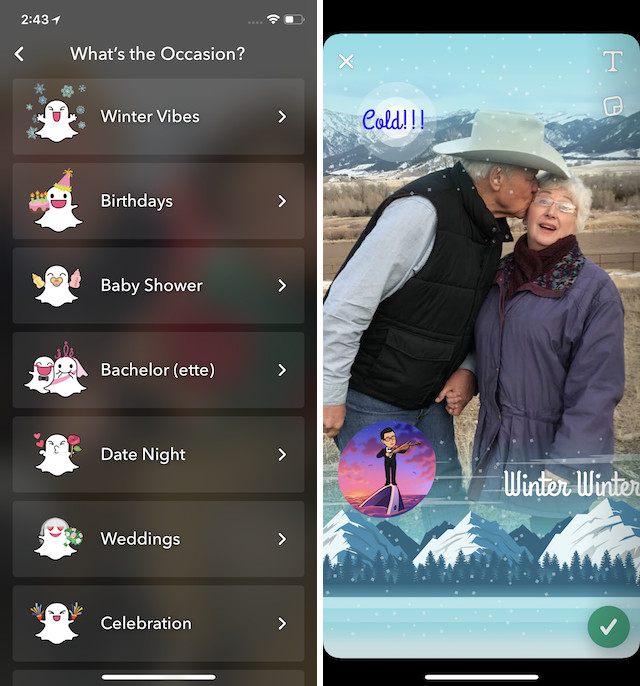
Após ter criado o seu filtro ou lente personalizados, seleccione a hora e geolocalização onde pretende que esta funcionalidade esteja disponível. Agora, tudo o que precisa de fazer é retirar $9.99 e disponibilizar o filtro.
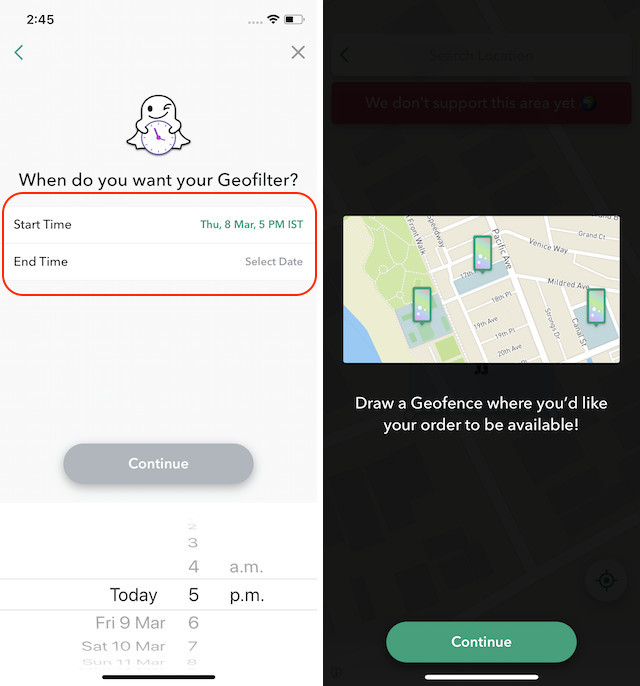
Definir um tom de pele predefinido para Emoji
Emojis são uma forma divertida de interagir com os seus amigos e família. Pode apimentar mesmo as mensagens mais aborrecidas com alguns emojis divertidos. Se for alguém que usa muitos emojis e se por acaso tiver uma preferência pelo tom de pele, então pode definir um tom de pele padrão. Aposto que não sabia disso. Para definir o tom de pele predefinido para os emoji, primeiro, navegue para a página do visor do Snapchat e toque na sua página de perfil e toque nas definições da engrenagem. Uma vez na página de definições, procure uma opção chamada ‘Manage’, dentro da qual encontrará a opção chamada ‘Emoji Skin Tone’. Aqui, basta tocar no seu tom de pele preferido, e todos os seus emojis aparecerão na mesma cor indo para a frente. É uma dica simples, mas muitos utilizadores não a conhecem realmente. Pode poupar-lhe uma tonelada de tempo se houver uma pele específica que usa sempre. 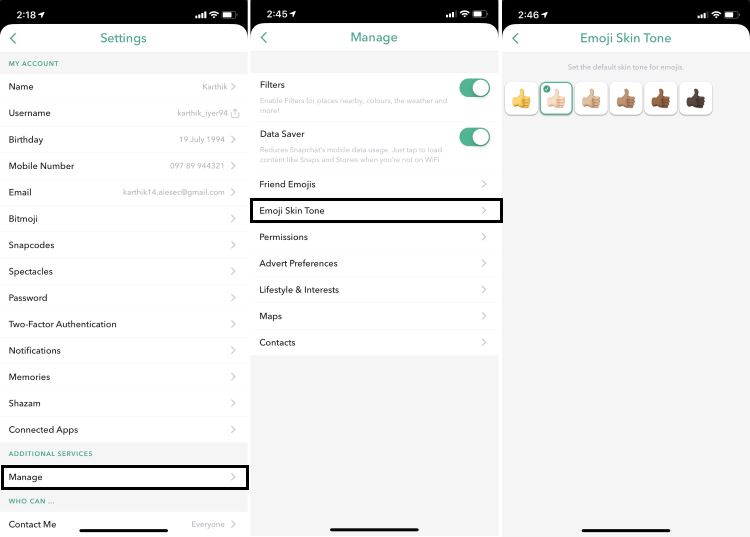
Controlo Quando as conversas devem ser eliminadas
Após as conversas terem sido vistas tanto pelo remetente como pelos receptores, elas são eliminadas automaticamente. As conversas em grupo são eliminadas após 24 horas. No entanto, tem a opção de controlar a eliminação automática do seu chat. Por exemplo, pode configurar os seus chats para serem apagados logo após a sua visualização ou 24 horas após a sua visualização. Para o fazer, deslize directamente do ecrã da câmara para aceder ao Ecrã de Amigos. Depois disso, prima e mantenha premido o nome de um amigo e carregue em Mais. Agora, toque em Delete Chats e escolha After Viewing ou 24 Hours after Viewing.
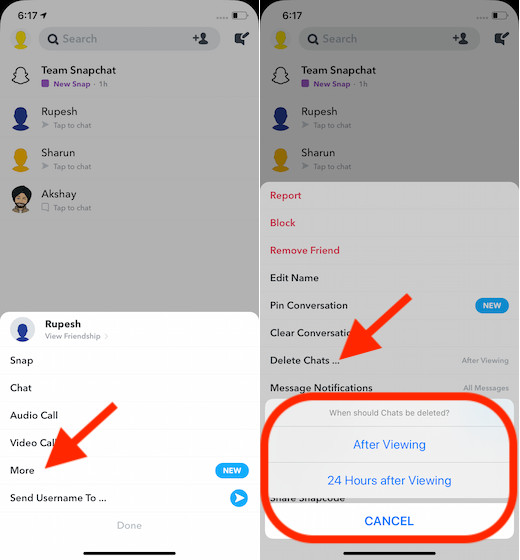
Disallow Friends to Request Your Location
Enquanto gosto de partilhar a minha localização com entes queridos e amigos, por vezes desabilito completamente a partilha de localização para desfrutar de alguns momentos especiais com um pouco mais de privacidade. E é nessa altura que não permito que todos solicitem a minha localização. Se também pertence à mesma escola de pensamento, apreciaria esta funcionalidade centrada na privacidade. Para o fazer, toque no seu perfil -> Settings -> See My Location -> Agora, desligue o interruptor ao lado da opção “Allow friends to request my location”.
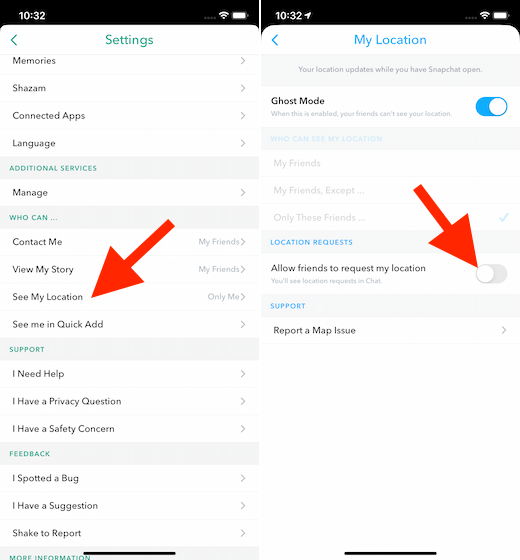
Clear Specific/All Snapchat History
Encontra frequentemente o Snapchat a lutar para funcionar sem problemas ou a cair inesperadamente? As probabilidades são bastante elevadas de que a aplicação de redes sociais possa estar completamente desorganizada. Se estiver a olhar para este cenário, limpar toda a cache poderia ajudar a aplicação a livrar-se da lentidão. Para além de lhe permitir recuperar algum espaço precioso no seu dispositivo, pode também manter a sua privacidade intacta. Toque no seu perfil -> Settings -> Clear Cache. Agora, limpe todo o histórico Snapchat de uma só vez ou remova o histórico específico como a cache de navegação, cache de memórias, cache de histórias, e muito mais.
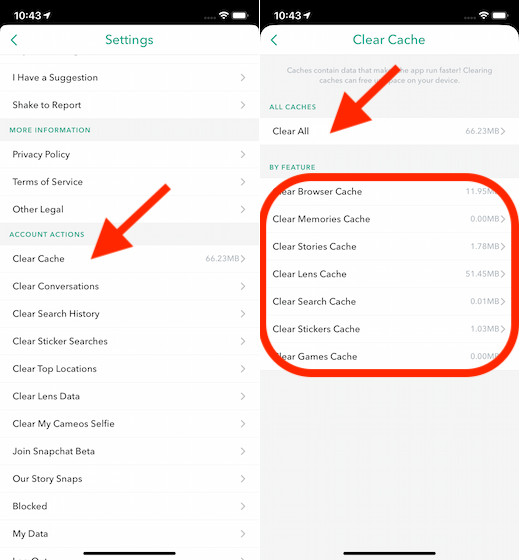
Enable Two-Factor Authentication
Numa era em que o hacking sensacional e o rastreio de dados se tornou a ordem do dia, uma camada extra de salvaguarda é o caminho a seguir. Portanto, se ainda não protegeu a sua conta de chat Snapchat contra a pirataria informática, agora é perfeito fazê-lo. Para o fazer, dirija-se às definições Snapchat -> Two-Factor Authentication -> Continue. Agora, siga as instruções para activar o 2FA para a sua conta de chat Snapchat.
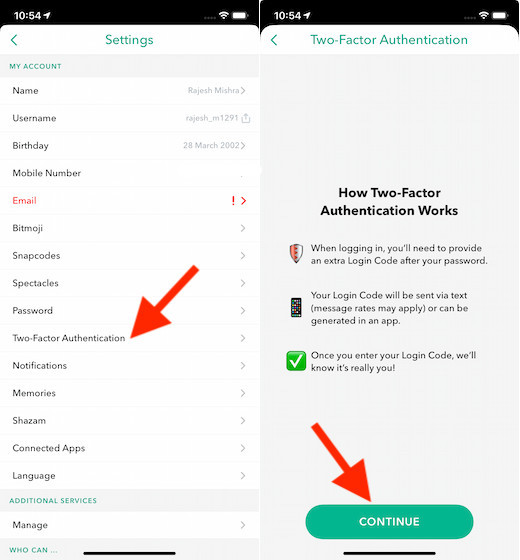
Note: Fizemos um guia completo para activar a autenticação de dois factores para múltiplas aplicações de redes sociais como o Facebook e o Twitter. Se desejar salvaguardar também estas contas de redes sociais, salte para aqui.
Enable Smart Backup
Snapchat vem com uma funcionalidade super útil chamada “Smart Backup” que lhe permite fazer o backup das suas memórias sobre dados móveis quando o Wi-Fi não está disponível. Tendo em conta a importância das memórias, poderá querer aproveitar ao máximo esta funcionalidade para que todos os seus momentos especiais permaneçam seguros. Para o activar, toque no seu perfil -> settings -> Memories. Agora, ligue o interruptor ao lado do Smart Backup.
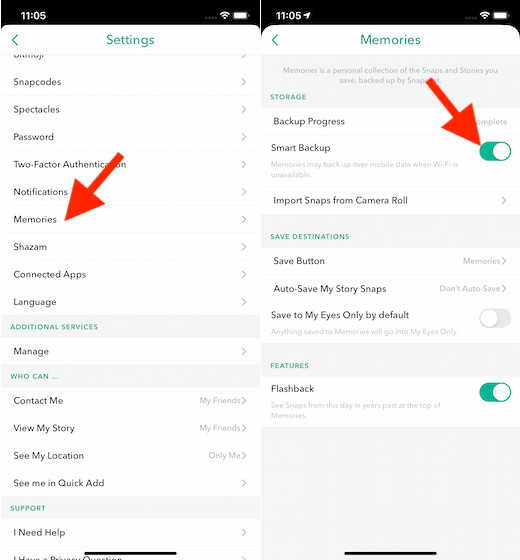
Join Snapchat Beta Program
Se for como eu, gostaria de se juntar ao beta Snapchat para experimentar antecipadamente todas as funcionalidades fixes que se avizinham. É verdade que as funcionalidades ainda por lançar podem não funcionar correctamente e, portanto, pode ter de lidar com algumas birras inesperadas. No entanto, a alegria de ir de mãos dadas com as funcionalidades mais recentes vale a pena a dor. Para começar, vá para as definições Snapchat -> Junte-se ao Snapchat Beta. Agora, instale a aplicação TestFlight e depois siga um link para instalar a versão mais recente da aplicação.
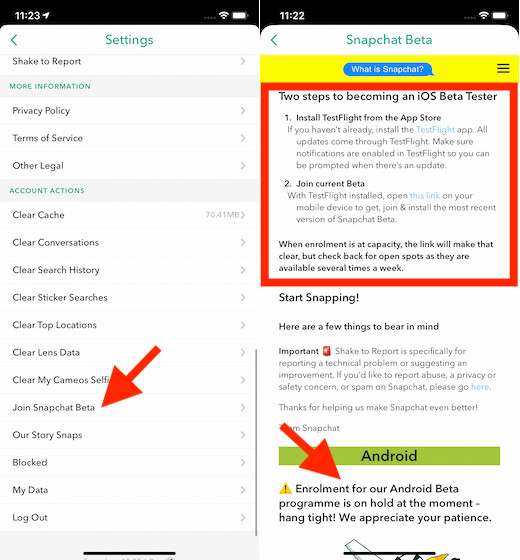
Nota: A partir de agora, o programa Snapchat beta está disponível apenas para utilizadores iOS. A empresa declarou que o programa beta para Android é um trabalho em progresso e poderá ser lançado no futuro.
Controlo onde as suas memórias são guardadas
Por defeito, os seus snaps são guardados nas memórias. No entanto, pode optar por guardá-lo na sua biblioteca de fotografias ou tanto na biblioteca de fotografias como nas memórias. Se desejar controlar onde as suas memórias são guardadas, toque em profile -> settings -> Memories -> Botão Save. Agora, escolha a opção preferida de acordo com as suas necessidades.
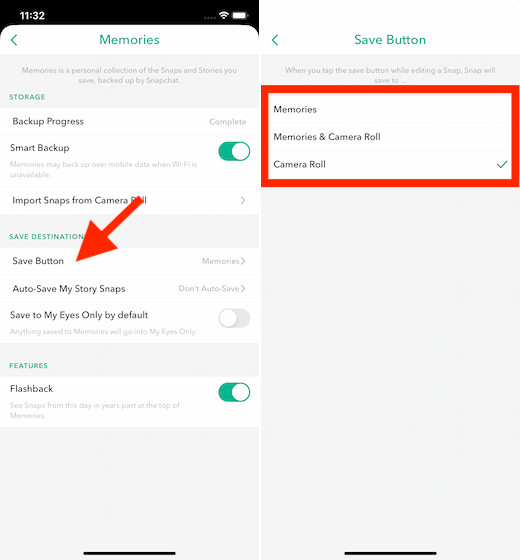
Controlo Quem Pode Ver a Sua História
P>Embora o Snapchat torne as suas histórias visíveis apenas para os seus amigos, pode remover esta restrição e permitir que qualquer pessoa dê uma vista de olhos às suas histórias. Só no caso de querer que as suas fotografias fixes tenham muita tracção na aplicação de redes sociais, deixe que todos vejam a sua história. Mas se quiser oferecer um pouco mais de privacidade aos seus instantâneos, pode personalizar as definições para permitir que apenas os amigos seleccionados os vejam. Para o conseguir, vá às definições Snapchat -> View My Story. Agora, escolha a opção desejada.
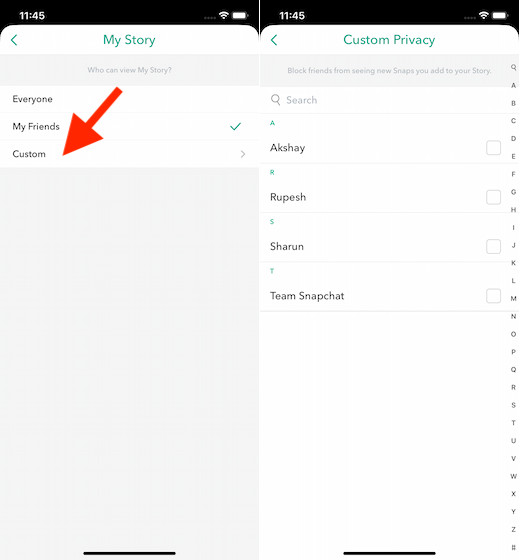
Gerir notificações de histórias
Sabia que podia gerir as notificações de histórias? Se ainda não experimentou esta funcionalidade super útil, deixe-me dizer-lhe que lhe permite receber notificações quando amigos seleccionados e subscrições publicam uma nova história. Pelo que posso dizer, pode ser muito útil para as pessoas que não querem perder as histórias dos seus amigos e subscrições favoritas. Para começar, vá para Snapchat Settings -> Notificações -> Gerir Notificações de Histórias. Agora, procure o seu amigo e carregue em Done para confirmar.